Le widget Balayer vous permet de comparer facilement le contenu de différentes couches dans une carte. Il offre les modes d'affichage Horizontal, Vertical et Longue-vue. Vous pouvez faire glisser l'outil de balayage ou déplacer la souris autour pour faire apparaître le contenu d'une autre couche. Par exemple, vous pouvez l'utiliser pour afficher l'imagerie avant et après d'une inondation ou pour afficher deux couches thématiques associées dans une carte.
Configuration du widget Balayer
Il est possible de configurer l'ouverture automatique au démarrage des applications du widget Balayer. Pour ce faire, cliquez sur le point du widget pour qu'il apparaisse en vert foncé.
- Placez le pointeur de la souris sur le widget Balayer et cliquez sur la petite icône représentant un œil
 pour afficher ou masquer ce widget dans votre application. Il se trouve dans l'angle supérieur gauche de la carte, directement sous le widget Mon emplacement.
pour afficher ou masquer ce widget dans votre application. Il se trouve dans l'angle supérieur gauche de la carte, directement sous le widget Mon emplacement. - Cliquez sur la petite icône de mise à jour
 pour ouvrir la fenêtre de configuration.
pour ouvrir la fenêtre de configuration. - Choisissez un style pour interagir avec la carte.
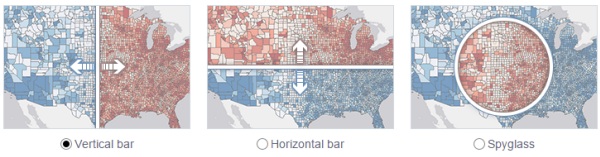
- Barre verticale : faites glisser l'outil de balayage vers la gauche et la droite. Le contenu de la couche que vous voulez balayer apparaît à gauche de la carte.
- Barre horizontale : faites glisser l'outil de balayage vers le haut et le bas. Le contenu de la couche que vous voulez balayer apparaît en haut de la carte.
- Longue-vue : faites glisser la longue-vue autour de la carte. Le contenu de la couche que vous voulez balayer apparaît au sein de la longue-vue.
- Choisissez la couche que vous voulez balayer par défaut dans la liste déroulante, qui inclut toutes les couches opérationnelles sur la carte.
- Cliquez sur OK pour enregistrer la configuration et fermer la fenêtre.
Utilisation du widget Balayer
- Cliquez sur l'icône du widget Balayer dans l'angle supérieur gauche de la carte pour activer et désactiver le widget.
- Lorsqu'il est activé, déplacez la souris sur l'icône du widget pour sélectionner la couche à balayer dans la liste déroulante.
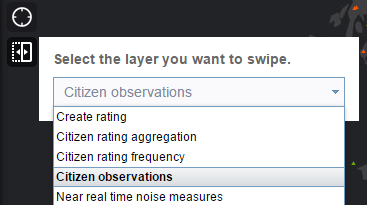
L'outil balayage n'a d'effet que sur la couche visible.
- Faites glisser l'outil de balayage ou la longue-vue pour afficher le contenu de la couche sur la carte.
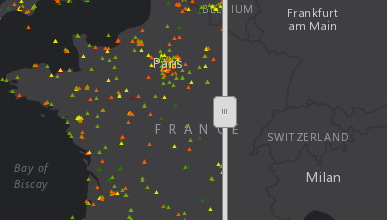
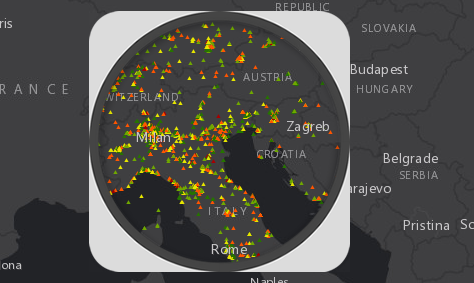
- Cliquez sur l'icône du widget Balayer pour désactiver le widget.
Vous avez un commentaire à formuler concernant cette rubrique ?